- 图片批量添加去除白边工具 1.1
-
 更新时间:2024-10-23大小:136KB点击查看
更新时间:2024-10-23大小:136KB点击查看图片批量添加去除白边工具是一款能够帮助用户给照片或者图片添加白边或者去除白边的工具,很多用户拍完照片或者证件照会发现有多余的白边,利用软件可以去除这些白边,同理,在拍摄证件照后进行裁剪需要有更多的白边,利用软件能够添加白边,有需要的可以下载使用。
版本:PC版
- 无缝贴图制作 3.0
-
 更新时间:2024-10-23大小:40.6MB点击查看
更新时间:2024-10-23大小:40.6MB点击查看PixPlant3.0绿色版可以帮助用户创建和编辑纹理和3D贴图以进行纹理和建模。包括将普通照片转换成无缝拼接3D地图所需的一切:扩散、位移、正常、镜面和环境遮挡。除了图像到3D地图工作流程,PixPlant3.0绿色版可用于合成图像的拼接版本或编辑与其他应用程序创建的3D地图。通过包含3D预览,您可以立即看到地图将如何应用于模型中。接口分为两个主要区域,纹理和3D地图区域,可以通过点击纹理或3D地图标签在界面左侧垂直排列来选择,当然,你也可以单独使用PixPig来生成拼接纹理或者创建和编辑3D地图。
版本:PC版
- Storyboarder 3.0.0
-
 更新时间:2024-10-23大小:127MB点击查看
更新时间:2024-10-23大小:127MB点击查看Storyboarder(电影分镜软件)是一款专业的电影分镜故事版软件,利用Storyboarder能够轻松的制作动画漫画分镜,也是现如今很多电影人都在使用的分镜工具,有需要的可以下载使用。基本简介 大部份情况下拍摄时我们都会手执一份分镜表以便跟团体成员,而致跟客户沟通,一份让人看得懂的分镜表就变得很重要. storyboarder 功能非常强大,除了最基本的画分镜功能外,还能够透过 qr code 汇入手绘分镜、输出成动画影片及 pdf 、输出 xml 预 premiere, final cut, avid 使用。假如你不懂画画,软件亦提供「shot generator」功能,只要输入关键字,如:「medium shot」,就能自动绘出一个适合的分镜图供用家使用。 当然,软件本身还有很多功能,例如支持photoshop 直接编辑、 wacom 绘图版支援、图层功能等。(文字摘自videoblog.hk,BY WAKAKA)软件特色 6个简单的绘图工具 用于粗加工的轻型铅笔,用于细线的硬铅笔,用于大多数工作的笔,刷到音,用笔写笔记和橡皮擦! 点击即可添加电路板 没有摩擦。 添加一块板。 画。 加上另一个。 画。 重复。 复制。 糊。 改编。 什么都没有阻止你。 进入对话和行动 在右侧面板上添加板的元数据。 您还可以输入计时信息和镜头类型。 Storyboarder 是一款快速的故事板工具,最重要的是,它还免费。 只保留了简单的绘图工具,Storyboarder 让你可以迅速绘制出故事板草图,并且调节动画帧数展示故事大意。 所有的绘图都可以和 Photoshop 进行快速连接。 导入纸上草稿也同样方便。 可以导出到包括 Premiere,Final Cut 等主流软件以及 PDF,GIF 等格式。 不会画画?内附情境人物预设。 甚至有专注绘图模式。…… 以及其他许多我还没探索到的功能。 主创人员非常自信地鄙夷了其他故事板的主流工具。使用方法 一、下载安装软件。 二、安装完成后可以打开现有的分镜文件。 三、用户也可以自己制作新的分镜。
版本:PC版
- Expresii2020 2020.08.31
-
 更新时间:2024-10-23大小:71.2MB点击查看
更新时间:2024-10-23大小:71.2MB点击查看Expresii 2020(水墨绘图软件)是一个水墨绘画软件,也是一种先进的数字绘画系统,软件使用流体动力学模拟水彩和其他自然介质,具有有机笔刷模拟和超深变焦功能,美丽的数字东方水彩,实时,超高清!基本简介 Expresii 2019是一个水墨绘画软件,由前Adobe和微软图形研究员Nelson Chu创立的创业公司Expresii已经推出了Expresii 1.0,这是其有前途的数字刷墨绘画系统的第一个商业版本。经过几年的开发 - 在2013年报道了一个早期的技术演示--Expresii模仿纸上真实墨水的行为,包括它们在重力下的流动方式和颜色混合的方式。这款软件使用流体动力学模拟水彩和其他自然介质,具有有机笔刷模拟和超深变焦功能,美丽的数字东方水彩,实时,超高清! Expresii是一种先进的数字绘画系统。经过多年的发展,正式版终于发布了。软件特色 水墨画软件使用流体动力学模拟水彩和其他自然媒体,并采用GPU加速水性涂料,有机刷模拟和超深度变焦功能。它旨在复制传统的东方绘画,画笔引擎模仿实际书法画笔的变形 ,但正如演示视频所示,它可以用来创造西式水彩效果。该软件可以生成高达12K分辨率的图像,并且可以通过GPU加速来平滑平移和缩放,尽管硬件要求非常低。它支持笔和触摸输入,如果你有一个带倾斜传感器(或游戏控制器)的设备,你甚至可以倾斜你的虚拟纸来控制墨水的流动。图像可以保存为PNG或PSD格式,支持Alpha通道和PSD图层。 Moxi Paint Engine ......我们利用GPU将水彩sim卡带到了一个全新的高度! Yibi Brush Engine ...给你力量创造有机形状,如挥动真正的刷子! Youji渲染引擎...放大以查看您的工作,就像在真正的纸上完成一样。没有更多的脂肪像素!让虚拟墨水流动并融入虚拟纸张。功能介绍 1、莫西油漆发动机 我们利用GPU把水彩画西姆带到一个全新的水平! 2、一壁刷式发动机 赋予你创造有机形状的力量,比如挥舞一个真正的刷子! 3、Youji渲染引擎 放大你的作品,就像在一张真正的纸上完成一样。不再有胖像素了!
版本:PC版
- PhotoImpact 10.0
-
 更新时间:2024-10-23大小:73.8MB点击查看
更新时间:2024-10-23大小:73.8MB点击查看PhotoImpact图像处理工具是一款能够轻松处理图片的图像处理工具。PhotoImpact图像处理工具拥有非常简洁的操作和全面的功能,用户可以轻松创建专业级的图片,改善图片,消除图片中的各种缺陷,并帮助用户创建优秀的网页和设计项目。 PhotoImpact(图像处理工具)是一款能够轻松处理图片的图像处理工具。PhotoImpact(图像处理工具)拥有非常简洁的操作和全面的功能,用户可以轻松创建专业级的图片,改善图片,消除图片中的各种缺陷,并帮助用户创建优秀的网页和设计项目。基本简介 PhotoImpact(图像处理工具)提供创新双模式操作界面,不论是入门或高级用户都可轻易地通过可视化亲和界面学习操作;photoimpact10强大无可取代的图像编修功能,如快速修片工具,提供整体曝光、主题曝光、色偏、色彩饱和、焦距与美化皮肤等六大模块,可快速改善图像至最佳效果;完美的相片修容工具可修去脸部的雀斑、黑痣、鱼尾纹、皱纹、疤痕等,轻松修修脸,呈现肤质好气色。功能介绍 1.智能-hdr图像合成 2.丰富-2000多种特效 3.快速-超强图像编辑 4.酷炫-java互动网页 5.创新-双模操作界面 6.润色-完美相片美化软件特色 【增强效果】 可以让您即快速又简单地处理大量的图像文件 指导式工作流程:通过“后处理向导”命令将完整的图像编辑过程变得无比简单 宏的录制和回放:允许您通过“快速命令面板”来简化和归类重复性的任务或步骤,大幅提升您的效率 推模式感知功能:通过简化额外的步骤,如:设置后处理向导和图像目的地选项,使扫描仪和数码相机的图像变得更流畅 集成的屏幕捕获:让您可以捕获工作区中的任何部分内容,然后将捕获的图像直接在photoimpact6中打开或是将它保存到文件、剪贴板中 扩充的文件格式支持:允许您操作最流行的图形格式,用于更多的图像编辑选项,现在包含了对photoshop和paintshoppro文件的层面支持 百宝箱:内置了大量的易于使用的预设值,您可以通过简易的拖放将它们快速应用到图像上,您还可以创建并保存您自己的预设值,包括动画效果 【创作功能】 网页输出能力:让您生成html代码并立刻附加相关的图像 优化功能:附带的“图像优化器”可以让所有的图像和部件的文件尺寸降至最低,从而使整个网页可以更加快速地下载 部件设计器和背景设计器:帮助您生成独具魅力的网页元素,如:按钮、旗标、网页背景等,几步就可以完成。html文本支持:让您可以添加嵌入在网页中的文本内容,并在以后轻松编辑 photoimpact10提供了一个集成的程序,使您可以创建完整的网页,包括图像、文字内容和其他相关部件,而且不需要复杂的编码。而且,因为网页以基于对象的ufo文件格式保存,因此您可以随时更新和编辑网页内容,无论是文字还是图像 【编辑工具】 可以让您便捷地工作,使您的创造力成为网页和图像设计项目的中心 增强的矢量图形功能:让您用“路径工具”轻松创建和编辑眩目的二维和三维图形和图像。新增的选项使您可以获得期望的精确形状、外观和质感 特效和动画:可以方便地应用。您可以从中选取大量的选项,包括颗粒和图案效果,以及静态和动态的效果。动画工作室功能:让您为相片或三维对象创建美观、逼真、生动的效果,进而让您的网页更加精彩活泼 灵活的文字创作工具:允许您轻松地创建用于图形的文字,并提供了用于微调文字间距、行距等设置的选项。另外,独特的字型效果为您提供了扭曲和弯曲文字、使文字向某个方向倾斜、创建特殊的三维和动画文字的功能。这样您的文字内容无论是动画gif,还是静态图像都可以变的更具视觉冲击力软件优势 数码相机图像导入向导 只需点击一下鼠标即可从相机获取图像 高斯模糊 使用更精确和更简单的控制集来应用模糊效果,更容易使用 漫反射 添加对图像边缘具有柔和发光效果的滤镜,现在使用用户定义的滤色镜增强 触摸工具 通过巧妙地复制同一图像的另一个区域,轻松删除不需要的图像细节,例如皮肤瑕疵 降低噪音 通过混合周围的颜色而不会丢失图片细节,显着降低相机或扫描仪产生的电子“噪音” 删除红眼 改变眼睛的颜色和纹理-理想的消除红眼,现在用不现实的黄色或绿色眼睛修正动物的图片 高动态范围 大大增强图像曝光的独特工具。它模仿人眼,通过对同一镜头进行五次包围曝光,并使用自动配准进行组合。最终图像跨越所有五个图像的整个曝光范围。现在增强与图像运动校正
版本:PC版
- CartoonMaker 6.01
-
 更新时间:2024-10-23大小:1.0M点击查看
更新时间:2024-10-23大小:1.0M点击查看CartoonMaker图像处理工具是一款专业的多功能图像处理工具。CartoonMaker图像处理工具支持多种图片处理功能,并且可以对图片进行变形、扭曲处理,满足用户不同的图片处理需求。 CartoonMaker(图像处理工具)是一款专业的多功能图像处理工具。CartoonMaker(图像处理工具)支持多种图片处理功能,并且可以对图片进行变形、扭曲处理,满足用户不同的图片处理需求。基本简介 CartoonMaker(图像处理工具)是一款专业的多功能图像处理工具,它拥有多种图片处理功能,包括拉伸和勾勒素描,可以帮助用户给人像图片添加各种卡通效果,从而制作出有趣的卡通人物图片。CartoonMaker(图像处理工具)使用方法非常简单,很适合用来制作表情和头像图片。CartoonMaker(图像处理工具)除了各种图片处理功能之外,还能帮助用户制作出gif格式的动态图片,用户还可以自由设置图片保存的尺寸大小,不管是作为桌面壁纸还是表情头像都没问题。功能介绍 >扭曲分为球形,垂直,水平,还可外扩或内收 >螺旋分为顺时针,逆时针,手动操作 >素描分为钢笔和铅笔 >轮廓分为直线,曲线,钢笔,文本,还可以选择颜色
版本:PC版
- 360看图软件 1.0.1.1090
-
 更新时间:2024-10-23大小:1.28MB点击查看
更新时间:2024-10-23大小:1.28MB点击查看360看图软件真正完美替代系统自带的图片查看工具,这款软件不太占资源、没有太多的多余功能然后打开速度不能不慢,并且和系统自带的看图工具的使用习惯一样。360看图提取自360压缩,界面简洁,软件UI和windows7自带的看图软件很相似,而且其体积小巧,压缩后才700多KB,还可以关联所有的图片文件,非常适合替代系统自带的看图工具。软件界面很简洁,支持EXIF信息显示,如果EXIF里有GPS信息,还会自动打开Google地图显示图片的拍摄位置。直接解压即可使用。【垃圾桶图标】的右边那个小按钮就是软件的设置,在设置里你可以关联文件。此次更新-用Google Picasa的logo替换原版压缩的logo-替换原版关联图片格式图标-剔除出可视范围内360标识-主程序更新到1.2.0.1040 (数字签名2014-4-24)-官方更新看图组件到1.3.0.1010
版本:PC版
- 图像查看器 1.0
-
 更新时间:2024-10-23大小:2.6M点击查看
更新时间:2024-10-23大小:2.6M点击查看图像查看器(ImgSee)是网友自制的图片浏览软件,支持.jpg .jpeg .tif .tiff .gif .png .bmp .emf .wmf .ico .cur等图像格式,解决Win自带看图软件兼容性不够的问题!开发介绍 用WINDOWS自带的照片查看器时,发现有些从手机导过来的JPG照片不能查看,要转换一下格式才能查看,有些又可以正常查看, 装第三方图片浏览器的话,有些不是软件太大就是功能太多不需要,就自己做了个简单的常用功能的图片浏览器, 代替WINDOWS的照片查看器。自己用够了!现在分享给大家。
版本:PC版
- 西银POP海报大师 2.1.6.1257
-
 更新时间:2024-10-22大小:187MB点击查看
更新时间:2024-10-22大小:187MB点击查看西银POP海报大师是一款海报制作生成软件,拥有海量商场超市特价商品海报模板,特价信息一键导入、打印,省时省心更省钱!支持批量生成海报,提高工作效率。软件特色 ① 海报设计与制作,真正的所见即所得。 ② 西银专业视觉设计师团队,打造海量爆款创意海报云端模版,无需设计,一键套用,极简制作。 ③ 西银云端素材中心,提供海量高清商品图片,免费供你下载,一键套用。 ④ 完美对接思迅、科脉、泰格等主流收银软件,一键导入海报商品。 ⑤ 支持输入或扫描商品条码,即可云端获取商品信息,无需输入商品详细信息。 ⑥ 部分没有本地数据库的SaaS版软件,只需将促销单保存为Excel文件,一键导入POP海报大师。 ⑦ 海报模版支持批量导入与导出,便于多门店海报模版共享,免于重复设计。功能介绍 1、+无图商品一键配图 功能描述:通过西银软件强大的图片搜索引擎,对无图商品智能批量一键配图。 2、+商品相似图片搜索 功能描述:当我们在商品列表切换商品时,西银图片搜索引擎会自动搜索出相似的商品图片,提供给你快速选择下载。 应用场景:通常我们首先通过【无图商品一键配图】功能,对商品进行批量配图,然后再通过【相似图片搜索】功能,对个别商品配图进行微调。 3、+私有专属模板库 功能描述:西银POP海报大师用户将自己制作或收藏的海报模板上传至私有模板空间,用户可以对自己私有模板进行,分类管理、漫游访问、用户间分享。 应用场景: 单店用户可以把做好的模板,漫游到其它机器上访问。 连锁用户可以由总部统一做好海报模板,分享给各连锁门店使用。 代理商可以将常用的海报模板做好,分享给自己的客户或同事使用。 4、+散称食品属性与模板 功能描述:为了配合政府对散装食品公示要求,我们商品信息中增加了生产厂商、生产日期、保质期等食品专用属性,搭配相应的模板一键生成”散称食品公示签“。 制作生成”散装食品标示签“样板 5、+商品套管理 功能描述:对历史导入商品进行分类存档或批次管理,方便用户周期性重复使用。 应用场景:例如自制散称食品,用户每天都可能需要打印食品公示标签、生产标签;那么我们可以先建一个【散称食品】商品套,加入常用的散称食品,这样每天只需要切换至【散称食品】商品套,批量编辑相应的商品,即可生成标签。 6、*批量修改商品属性 功能描述:对商品的属性进行批量修改,例如商品的产地、生产日期、促销时段等。 应用场景:有些商品在我们的收银软件中并没有相关属性,例如自制散称食品生产日期;如果逐条去修改效率低下,此时我们就需要批量去修改了。使用方法 第一步 在【模版管理】模块中,选择云端模版或者设计个性模版。 第二步 在【商品管理】模块中,从收银软件、Excel模板文件或者直接扫描商品条码,一键导入海报商品。 第三步 在【海报输出】模块中,打印海报或者导出电商海报,一分钟批量生成千张海报。
版本:PC版
- PandaOCR 2.71
-
 更新时间:2024-10-21大小:8.8M点击查看
更新时间:2024-10-21大小:8.8M点击查看PandaOCR是一款图片转文字识别软件,支持识别文本、翻译文本,识别引擎分别是百度OCR+有道OCR+TXOCR+搜狗OCR,支持右侧小弹窗,方便快速查看识别/翻译内容!功能介绍 支持识别引擎:百度OCR+有道OCR+TXOCR+搜狗OCR 支持翻译引擎:谷歌翻译+百度翻译+有道翻译+TX翻译+爱词霸翻译+搜狗翻译+必应翻译 支持朗读引擎:搜狗 语音+TX语音+百度语音+必应语音+讯飞语音 支持截取识别固定区域,例如可帮助翻译英文游戏/软件中的单词或队友聊天记录 支持右侧小弹窗,方便快速查看识别/翻译内容特别说明 本程序加过压缩壳,如有误报请自行解决无恶意代码,程序访问的所有服务器都是上面这些引擎需要调用的,可自行验证 不开源,发现开源似乎也没人会去改善程序并共享 如需使用自己申请的ID和KEY,用文本编辑器打开程序目录下的CONFIG.ini文件,在[数据配置]项,将各版本后面数值设为1(0为演示版),并修改下面相应的ID和KEY 各引擎精准度推荐:OCR推荐搜狗,翻译推荐搜狗或TX,朗读推荐搜狗,讯飞适合短句 右击<保存设置>按钮可以收缩/展开界面,弹窗小按钮单击隐藏,右击弹出菜单
版本:PC版
- 风云CAD编辑器 2021.714.1522.30
-
 更新时间:2024-10-17大小:37.9MB点击查看
更新时间:2024-10-17大小:37.9MB点击查看风云CAD编辑器是一款操作简便,功能实用的正版软件,支持CAD快速看图、CAD快速测量、CAD快速打印、CAD修补断线等功能,玩转设计轻松搞定!更新日志 界面优化,编辑操作更便捷
版本:PC版
- 天马云 2019R1
-
 更新时间:2024-10-16大小:266KB点击查看
更新时间:2024-10-16大小:266KB点击查看天马软件云客户端是一款非常好用的CAD图像浏览制作工具,无需安装软件就可以帮助用户编辑DWG等文件,还可以浏览天正图,是一款很不错的CAD图像浏览软件。。 天马软件云客户端是一款非常好用的CAD图像浏览制作工具,无需安装软件就可以帮助用户编辑DWG等文件,还可以浏览天正图,是一款很不错的CAD图像浏览软件。功能介绍 功能最强:无需任何CAD软件,浏览天正图、编辑DWG、T3格式转换、看三维模型。 软件最多:无需安装直接使用AutoCAD、在线编辑天正建筑/暖通/给排水/结构、学习试用各种三维软件。 更新最快:支持最新T20天正建筑 、Autocad2019新版图纸。 性价比高:一年无限制使用天正建筑/结构/水暖电+AutoCAD,每月更新十款常用软件,现在购买年费VIP低至15元/月。使用方法 1)下载后安装客户端 2)使用迷你CAD账户登录,选择软件即可使用
版本:PC版

 美图秀秀
美图秀秀  稿定设计
稿定设计  CAD快速看图
CAD快速看图  Adobe Reader
Adobe Reader  HitPaw Watermark Remover
HitPaw Watermark Remover 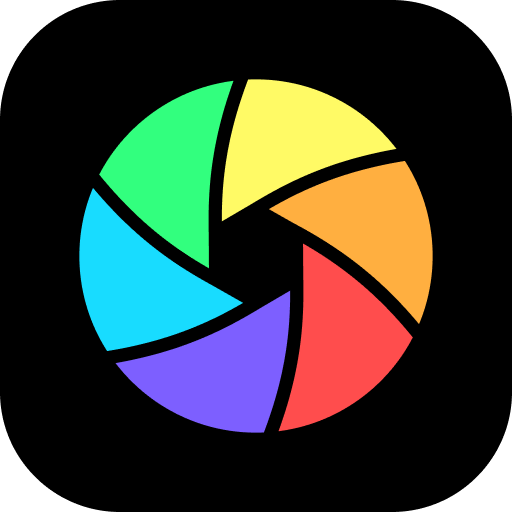 光影魔术手
光影魔术手  Free STP Viewer
Free STP Viewer  Blender
Blender  lockdwg.VLX
lockdwg.VLX  CAD看图王
CAD看图王  Imagine
Imagine  Pencil
Pencil  DraftSight
DraftSight  WxDatViewer
WxDatViewer  VisionMaster视觉软件
VisionMaster视觉软件  2345看图王
2345看图王  截图
截图  section
section  Drawio
Drawio  CDR Viewer
CDR Viewer 
 CNAAC认证合作伙伴
CNAAC认证合作伙伴